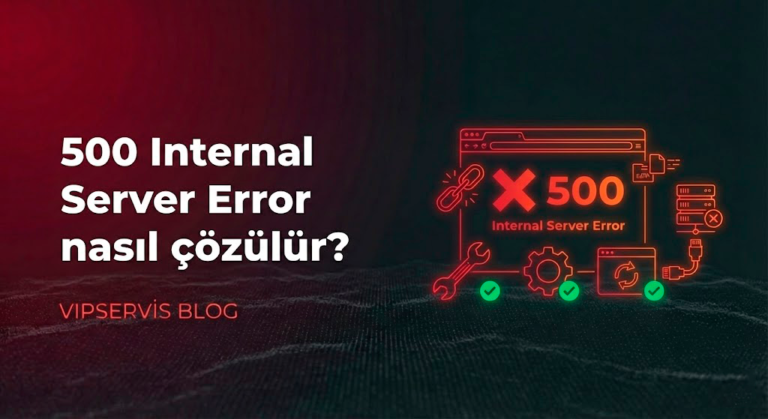iOS 26.1 ile Gelen Liquid Glass Tasarım Özelliğine Dair Bilmeniz Gerekenler
Apple, iOS 26.1 güncellemesiyle iPhone tasarımında önemli bir yenilik sundu: Liquid Glass tasarım dili! Bu özellik, cihazınıza modern bir cam-efektli, yarı saydam görünüm kazandırarak hem estetiği hem de kullanım deneyimini geliştirmeyi hedefliyor. Ancak yeni saydam arayüz her kullanıcı için uygun olmayabilir. Kimileri görsel berraklığın azaldığını düşünerek eski tarzı geri isteyebilir. Bu makalede, Liquid Glass tasarımını nasıl aktif edebileceğinizi veya kapatabileceğinizi adım adım ve SEO dostu şekilde anlatacağız.
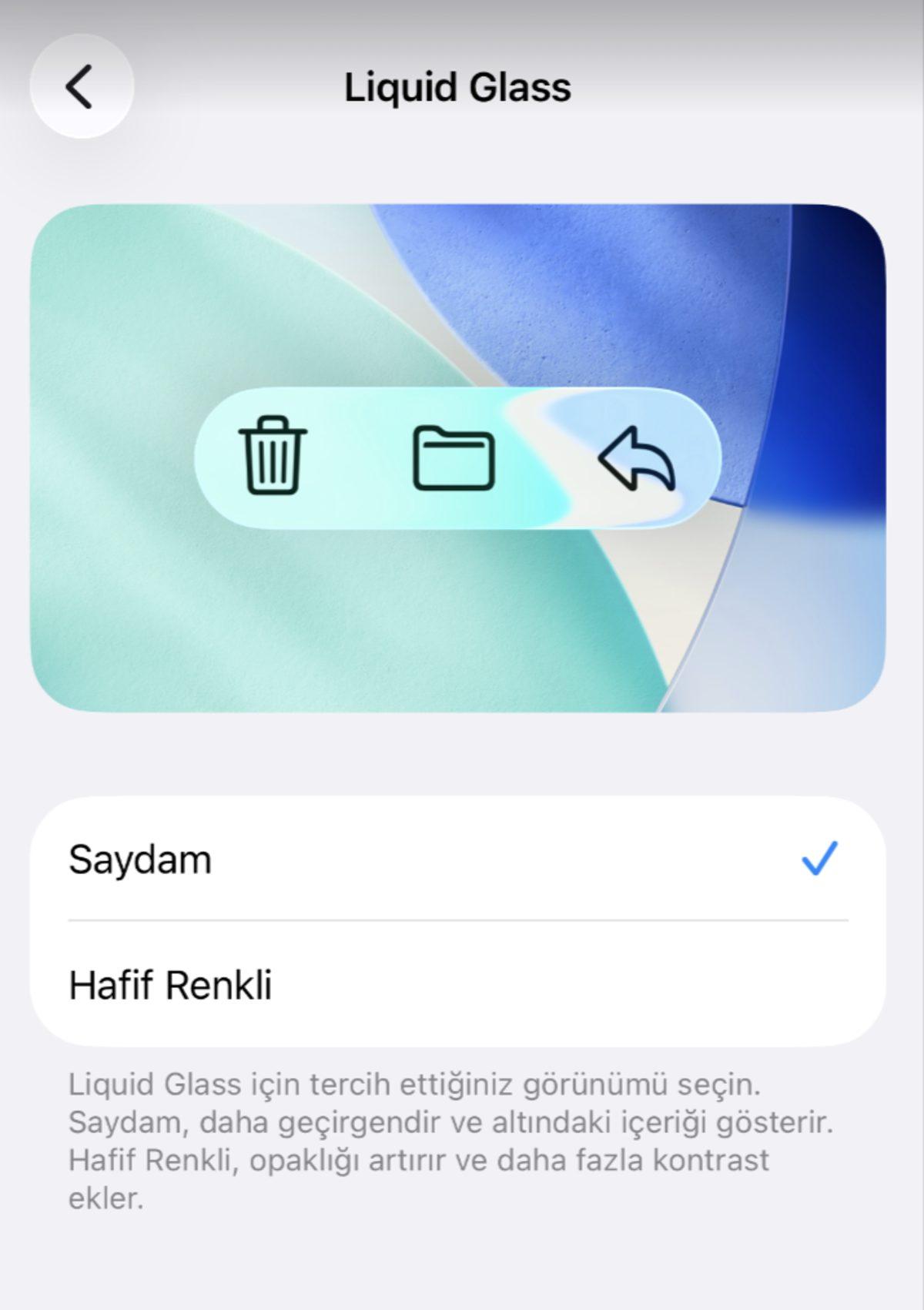
Liquid Glass Tasarım Nedeniyle Gelen Yenilikler ve Kullanıcı Geri Bildirimi
Liquid Glass tasarımı ile birlikte iPhone’lar, önceki arayüzlerden daha canlı ve etkileyici bir görünüme kavuşuyor. Arka planların, bildirimlerin ve çeşitli sistem çubuklarının üzerinde cam benzeri bir efekt uygulanıyor. Bazı kullanıcılar ise, arka plan ve ikonlar arasındaki kontrastın azalmasından şikayetçi. İşte Apple, iOS 26.1 ile Liquid Glass efekti üzerinde kişiselleştirme sunan bir ayar ekledi: Artık “Saydam” ve “Hafif Renkli” seçenekleri ile Liquid Glass tasarımını kendi ihtiyacınıza göre şekillendirebilirsiniz.
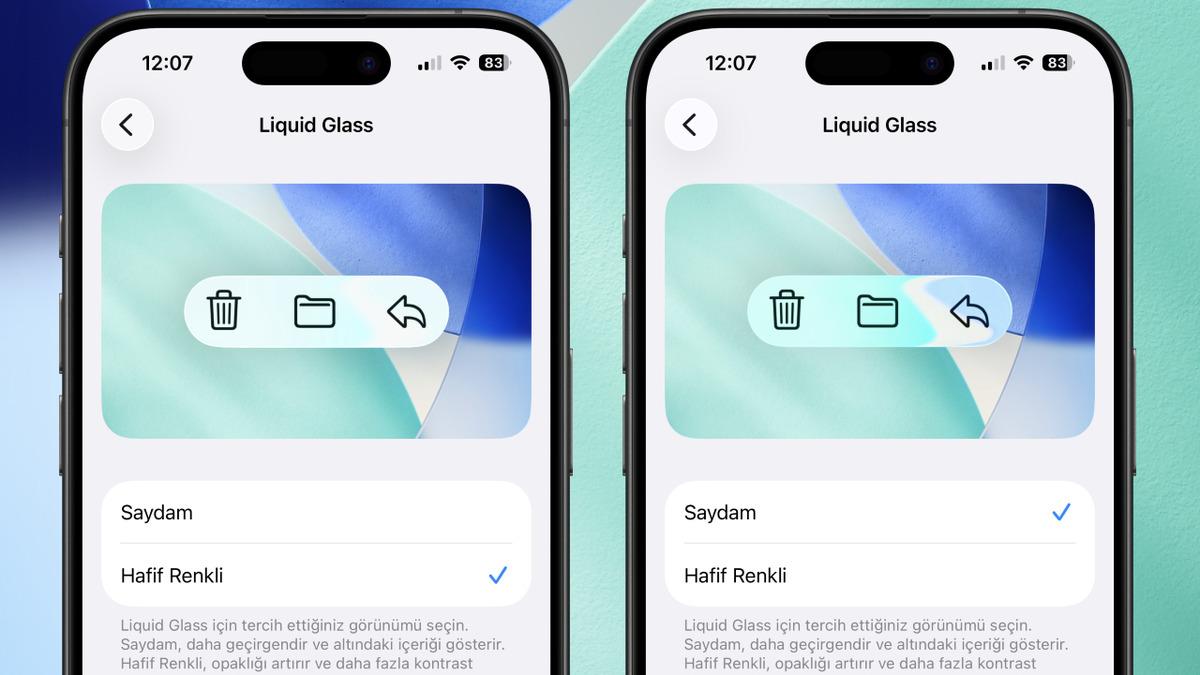
iOS 26.1’te Liquid Glass Tasarım Ayarını Aktifleştirme veya Kapatma Adımları
| Adım | Açıklama |
|---|---|
| 1 | iOS 26.1 sürümüne geçiş yapın! (Cihazınızın güncel olduğundan emin olun) |
| 2 | Ayarlar menüsünü açın. |
| 3 | Ekran ve Parlaklık bölümüne girin. |
| 4 | Liquid Glass sekmesini bulun ve dokunun. |
| 5 | Açılan ekrandan işlevsel tasarım seçeneklerini görün: Saydam ve Hafif renkli. İhtiyacınıza uygun olanı seçin. |
Bu ayarları uyguladıktan sonra telefonunuzun tasarımı hemen değişecektir.

Saydam ve Hafif Renkli Liquid Glass Arasındaki Farklar
| Mod | Görsel Özellik | Açıklama |
|---|---|---|
| Saydam | Daha cam benzeri, net ve şeffaf | Varsayılan iOS Liquid Glass efekti uygulanır; arka plan daha açık ve hafif. |
| Hafif Renkli | Daha koyu renkler, opaklık ve kontrast artışı | Apple’ın belirttiği üzere opaklık artırılır, kontrast yükseltilir; görsel berraklık iyileştirilir. |

Liquid Glass Tasarım Dili Nereleri Etkiliyor?
Liquid Glass efekti tamamen sistem arayüzü öğelerine uygulanır. Ana ekran ikonları ve uygulama logolarında bir değişiklik olmaz! Sadece bildirimler, ekran çubukları ve arka plan efektlerinde görünümü belirleyen bir ayar olarak çalışır. Büyük değişiklik beklemeyin fakat özellikle metin ve içerik okunabilirliği açısından fark edilebilir iyileşme sağlanır.
Liquid Glass Tasarımı ile Ekran Görünümünde Oluşan Değişiklikler
Ekran görüntülerine bakıldığında, “Hafif Renkli” seçeneğinin seçilmesiyle arka planların biraz daha koyulaştığı ve cam efekti kontrastının yükseldiği görülür. En büyük katkı, metinlerin ve ikonların okunabilirliğinde artış ile kullanıcıların göz sağlığına küçük bir destek sunmasıdır.
Liquid Glass efektini kapattığınızda veya koyulaştırdığınızda, arayüz modernliğinden ödün vermeden daha işlevsel bir görünüm elde edersiniz. Bu sayede kişisel tercihlerinize göre iPhone’un şeklini tam anlamıyla özelleştirmek mümkün.
Sonuç: Liquid Glass Tasarımını Kişilere Uygun Şekilde Özelleştirin!
Apple Intelligence Türkçe dil desteğiyle beraber gelen Liquid Glass ayarı sayesinde, artık arayüzü kolayca daha okunabilir ve konforlu hale getirebilirsiniz. Yukarıdaki adımları izleyerek iPhone’unuzda Liquid Glass efektinin yoğunluğunu veya şeffaflığını dilediğiniz gibi ayarlayabilirsiniz. Unutmayın, bu değişiklik uygulama ikonları gibi ana ekran öğelerinde değil; sistem bildirimleri, çubuklar ve arka planlarda kendini gösteriyor.
Daha Fazla Bilgi İçin Takipte Kalın
Teknoloji trendlerinden ve iOS yeniliklerinden haberdar olmak için bizi takip etmeyi unutmayın. Liquid Glass ayarı ve diğer iOS 26.1 özellikleri hakkında en güncel bilgileri sitemizden bulabilirsiniz!